Программа для sdr приемника андроид
Превратите любой телефон или планшет в портативную программно-определяемую радиосистему (SDR) с анализатором спектра. Прослушивайте и записывайте FM-радиостанции в стерео вместе с RDS, прогноз погоды, аварийные службы, водителей такси, звук аналогового телевидения, радиолюбителей, цифровые передачи и многое другое! В зависимости от оборудования, которое вы используете, полоса частот может варьироваться от 50 МГц до 2,2 ГГц (чтобы принимать ниже 50МГц - нужен up-конвертер, который поможет принимать сигналы от 100кГц). Сейчас поддерживаются такие виды модуляции: FM, AM, NFM, USB, LSB, CW.
Встроенный монитор RDS позволяет увидеть скрытые данные цифровые данные, передаваемые радиостанциями FM. Среди них мы принимаем тип данных (PTY), страну вещания (ECC), дату и время (КТ), уникальный идентификатор станции (PI), список альтернативных частот (AF) и передовую информацию о цифровом сигнале RDS.
SDR Touch принимает радиоэфир, используя USB-приемник. Приложение работает в автономном режиме и не требует подключения к интернету! SDR Touch позволит в любом месте поймать интересную радиопередачу!
Чтобы начать пользоваться SDR Touch, вам понадобится:
-USB-приемник цифрового наземного телевидения (DVB-T) на базе чипа RTL2832U. Возможно, у вас он уже есть. Даже если у вас его нет - можно купить новый меньше, чем за 20 долларов.
-Кабель USB OTG (On-The-Go) - используется для подключения USB-приемника к вашему Android устройству.
Подключите USB-приемник к USB-OTG, затем вставьте свободный конец кабеля в USB порт вашего устройства и запустите SDR Touch! Это очень просто! Теперь вы можете слушать живое FM радио, даже если ваше устройство не имеет встроенного FM-тюнера!
Приложение находится в стадии разработки и может быть нестабильным. Пожалуйста, сообщите нам о найденных ошибках на электронный адрес указанный в справке.
Использовав драйвер RTl2832U, вы сможете использовать следующие USB-приемники DVB-T:
- Generic RTL2832U (e.g. hama nano)
- ezcap USB 2.0 DVB-T/DAB/FM dongle
- Terratec Cinergy T Stick Black (rev 1)
- Terratec NOXON DAB/DAB+ USB dongle (rev 1)
- Terratec Cinergy T Stick RC (Rev.3)
- Terratec T Stick PLUS
- Terratec NOXON DAB/DAB+ USB dongle (rev 2)
- PixelView PV-DT235U(RN)
- Compro Videomate U620F
- Compro Videomate U650F
- Compro Videomate U680F
- Sweex DVB-T USB
- GTek T803
- Lifeview LV5TDeluxe
- MyGica TD312
- PROlectrix DV107669
- Zaapa ZT-MINDVBZP
- Twintech UT-40
- Dexatek DK DVB-T Dongle (Logilink VG0002A)
- Dexatek DK DVB-T Dongle (MSI DigiVox mini II V3.0)
- Dexatek Technology Ltd. DK 5217 DVB-T Dongle
- MSI DigiVox Micro HD
- Genius TVGo DVB-T03 USB dongle (Ver. B)
- GIGABYTE GT-U7300
- DIKOM USB-DVBT HD
- Peak 102569AGPK
- SVEON STV20 DVB-T USB & FM и другие на таких же чипах
- SDRplay RSP
- HackRF One
- Rad1o
- HackRF Jawbreaker
Примечание: Если у вас устройство с Android (версии 3.1 и ниже), то на нем должны быть установлены root-права и включен USB-хост.
Вы используете SDR Touch на свой страх и риск, и вы должны ознакомиться с местными законами до скачивания и использования. Создатели SDR Touch не несут ответственности за любые последствия неправильного использования приложения.

На днях скачал последнюю версию программы HDSDR, в своем роде конкурента программы SDRSharp :), хочу сказать выглядит неплохо:

Версия программы 2.80 от 19 марта 2020 года.

Жмем кнопку скачивания — получаем файл:

Далее запускаем этот файл и соглашаемся с установкой программы.
Сразу после установки программа с приемником RTL-SDR работать не будет,необходимо в папку с установленной программой установить библиотеку для работы программы с приемником RTLSDR, скачать можно тут: ExtIO_RTL2832
Скачиваем файл и копируем его в папку с установленной программой, получится вот так:

Думаю, что драйвер устройства RTL-SDR у вас уже установлен, если драйвер не установлен, то смотрим как установить драйвер в предыдущей статье с темой по установке программы SDRSharp.

Кому лень смотреть повторюсь с вашего позволения:
Вставляем приемник в USB разъем( у меня работает в 3.0) и запускаем файл Zadig.exe(от имени администратора, через правую кнопку мыши).
Нажимаем Options, устанавливаем галочку в строке List All Devices

Далее в строке Device выбираем Bulk-In, Interface (Interface 0), (могут выпадать и другие устройства такие как RTL2832U или RTL2832UHIDIR их тоже можно выбирать),в строке Driver после зеленой стрелки должно стоять WinUSB, в строке USB ID должно стоять 0BDA 2838 00


Запускаем программу HDSDR либо с рабочего стола — значком

либо файлом запуска программы из папки с установленной программой.

Программа запустилась, проверим: подключилось ли наше устройство, для этого жмем кнопку

появляется окошко с выбором устройств, по идее наше устройство должно быть уже выбрано:

если устройство не соответствует,выбираем в строке Device, жмем кнопку

Настраиваемся на частоту и работаем 🙂 !
На этом небольшой разбор заканчиваю, спасибо за просмотры, всем удачного дня,до скорой встречи! Всегда на связи! Александр!
Новое на сайте
- План мероприятий на 2018 год
- Новая дата собрания радиолюбителей Караганды и области 23 декабря 2017г.
- Помехи от переходника USB-COM
- Альтернатива антенны Atas120 - делаем сами!
- Внимание . Отменено собрание радиолюбителей Караганды и области!
- Линии передачи и стоячие волны
- Антенна удочка для квартиры
- Первый искусственный спутник Земли - в эфире ИСЗ
- Первый искусственный спутник Земли
- Поездка в Алматы (слёт радиолюбителей 2017)
WebSDR в кармане или Pocket RxTx для Android





SDR (англ. Software-defined radio, SDR) — радиопередатчик и/или радиоприемник, использующий технологию, позволяющую с помощью программного обеспечения устанавливать или изменять рабочие радиочастотные параметры, включая, в частности, диапазон частот, тип модуляции или выходную мощность, за исключением изменения рабочих параметров, используемых в ходе обычной предварительно определенной работы с предварительными установками радиоустройства, согласно той или иной спецификации или системы.
SDR выполняет значительную часть цифровой обработки сигналов на обычном персональном компьютере или даже на вашем коммуникаторе, планшете. Целью такой схемы является радиоприемник или радиопередатчик произвольных радиосистем, изменяемый путем программной пере-конфигурации. Программное радио имеет большую полезность для радиолюбителей, да и не только. Применения их весьма и весьма широки. Но, нас интересует то, что в «кармане» или проще сказав — приемник на вашем смартфоне или планшете на базе Android


Попадалась на глаза программа Pocket RxTx, на тот момент была сыровата и находилась в стадии preview и предназначалась в основном для удаленного управления своим трансивером через CAT или B leytuz , автор немного усовершенствовал программу добавив возможность прослушивания WebSDR приемников. Программа Pocket RxTx обновляется, существует огромный HELP тут, правда на английском языке, но для удобства, вверху есть Google переводчик. Ну и соответственно есть форум, где публикуются анонсы новых версий Pocket RxTx и багтрекер. Ближе к делу, а то похоже на рекламу. Вовсе нет, обычный выбор программы для прослушивания WebSDR, в данном случае именно нашего WebSDR приемника, так как список приемников в программе ограничен. Что я могу сказать о программе, программа очень удобна и проста. Да, может быть кому-то покажется страшным огромное наличие иностранных букв, но интерфейс в принципе интуитивно понятен и не требует глобальных знаний английского языка.
Интерфейс программы Pocket RxTx
При первом запуске Pocket RxTx, программа проверит подключение с Интернет и обновит базу SDR приемников. По умолчанию, он предложит войти в приемник, который в списке находится первым. Нажимаем кнопку «START»
Попадаем в главный интерфейс программы Pocket RxTx, и слева, есть иконка (под S-metrом) нажимаем ее и попадаем в список доступных приемников. Выше есть окно, которое предлагает ввести свой позывной ну или для любителей инкогнито, могут ничего не писать или же указать то, что им подходит. Нажимаем кнопку «SET» и переходим в главный интерфейс программы.
Удерживаем кнопку включения и все должно работать!+
Управление частотой осуществляется кручением вал кодера, либо кнопками плюс и минус, так же есть ручной ввод частоты, для этого необходимо долгим удержанием нажать на шкалу частоты вверху и откроется клавиатура для ручного набора. В окошке с частотой есть небольшая «шторка», потянув за которую открывается панорама, по которой так же можно перемещаться простым нажатием. Для удобства в Pocket RxTx, есть память, это кнопочки М1, М2, М3 и так далее. Установив необходимую частоту, долгим нажатием на канал памяти он сохранится, перед этим предложив дать имя каналу. +Ну а остальные кнопки, думаю и так будут понятны, ну или можно пойти по научному методу, проб и ошибок! Требуется установить программу Java. +
Ссылка на программу Pocket RxTx в Play Google: тут
Вот собственно и всё, не бойтесь пробовать, не бойтесь экспериментов. Удачи!
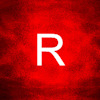
Напомню — рация с GPS или смартфон с GPS плюс рация по проводу. Информация о местоположении по воздуху, через публичные DigiPeater'ы, работающие на стандартной для APRS частоте 144.800 МГц, отправляется на публичные сервера сервиса aprs.fi, где доступна всем подряд. То есть ваше местоположение и маршрут следования (трек) доступны любому, кто зайдет на сайт. Для попробовать интересно, а использовать постоянно — ну так себе удовольствие, на мой взгляд.
Но эту технологию вполне можно использовать и приватно. Реализация и возможности зависят от задач и от используемого оборудования. В самом простейшем варианте можно собрать систему очень дешево из тех компонентов, которые не нужно неделями ждать с али — все можно купить у нас, собрать за час-два и проверить работоспособность. А у тех, кто и сам любит что-либо мастерить — всё уже может найтись дома. Цены я, всё-же, буду приводить с али, как более универсальной площадки.

Вопрос — для чего это всё может пригодится? Понятно, что если нужен просто GPS мониторинг через интернет (GPRS, 4G и т.д.) — покупаем трекер или ставим приложение на смартфон, идем на любой сервис мониторинга и не паримся. Но есть задачи, в основном коммерческие, где нужно удешевить процесс или GSM-сети нет.
Примеры таких задач:
— база отдыха в удаленном месте — прокат техники, сотрудников. Интернет на самой базе обычно хоть какой-то, но есть — направленные антенны, усилители. Дальше на гостевые дома по проводу или Wi-Fi. А трекеры как? APRS-трекеры будут оптимальным решением.
— мониторинг автопарка в небольшом городе (да и в большом тоже — просто антенну повыше) — нет необходимости тратиться на сим-карты и саму GSM-связь. Для кого-то может быть критично.
— аналогично базам отдыха, APRS-трекеры можно использовать для выпаса скота.
Ну и так далее. В общем, в любых удаленных районах, где есть некая база с наличием интернета и территорией с отсутствием сотовой связи.
Ну, а радиолюбителям с большими антеннами — так и вовсе не проблема использовать даже чисто для себя, локально, в рамках своего города.
На понадобится:
Плата миникомпьютера, например самый дешевый OrangePi Zero, примерно 1000-1300 руб.
CP2102 USB-UART или аналогичный, для первого подключения к OrangePi для настройки — 60 руб.
Простой китайский SDR приемник, полно в продаже на авито и на али, примерно 1000-1300 руб.



В качестве трекера:
Смартфон на андроид. Уже есть у большинства. Тем, у кого ничего нет, кроме айфона — ну не повезло, значит :)
Радиостанция, самая простая, имеющая режим VOX (активация передачи голосом). Какой-нибудь простейший Baofeng, примерно 1500 руб.
Два аудио-разъема 3.5мм и один 2.5 мм.
Пару резисторов 470 Ом (может быть и не нужно, но об этом ниже).
Кусок провода для соединения разъемов.
Паяльник, чтобы соединить аудио-разъемы с проводом. Никуда больше паяльником лезть не нужно.
Наверное, я всё-таки сделаю допущение, что вы сможете сами подключить OrangePi Zero и установить на него Armbian. Поэтому не буду описывать этот процесс. В конце концов, подобных мануалов в инете масса, не вижу смысла повторяться. Начну с установки необходимого софта:
----------------------------------------
apt-get apdate
apt-get install git cmake libusb-1.0 pkg-config nano python2 python2-pip python-pkg-resources
pip install setuptools
cd rtl-sdr/build
cmake ./ -DINSTALL_UDEV_RULES=ON -DDETACH_KERNEL_DRIVER=ON
make
clear
make install
cd ./multimon-ng
mkdir build
cd build
cmake .
make
make install
cd ./pymultimonaprs
python2 setup.py install
----------------------------------------
Подключаем SDR в USB нашего OrangePi, проверяем:
И должны будем увидеть что-то вроде этого:
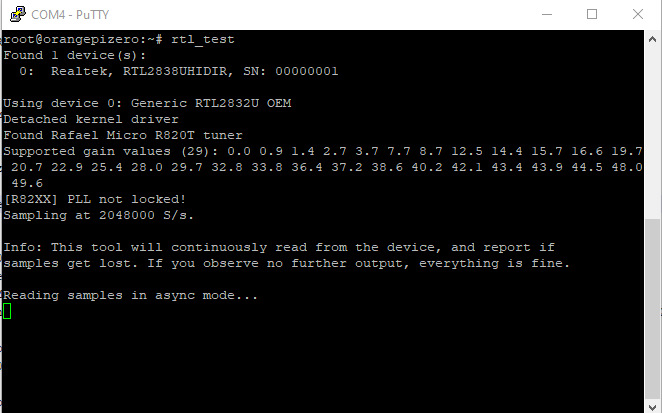
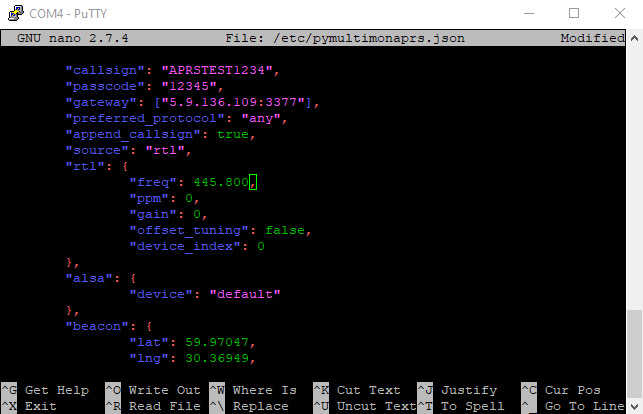
Получаем такой вот результат:
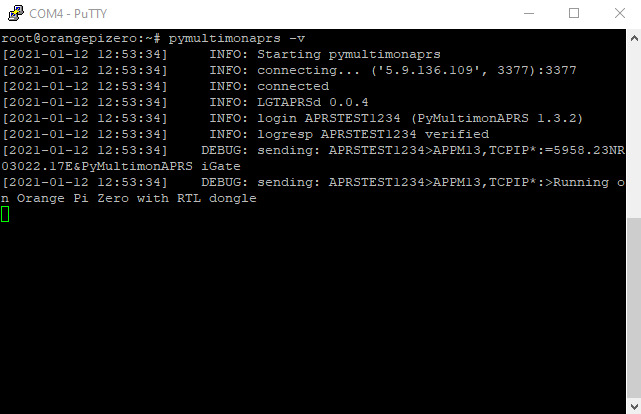
Теперь переходим к трекеру.
Для начала попробуем готовый вариант. Есть у меня рация Yaesu FT2D, в ней есть GPS и APRS. Я ее уже пробовал на aprs.fi — нормально работает. В Питере правда, только из окна на высоком этаже на автомобильную антенну. С земли на штатную антенну ни разу не смог.
1. Заходим в меню APRS
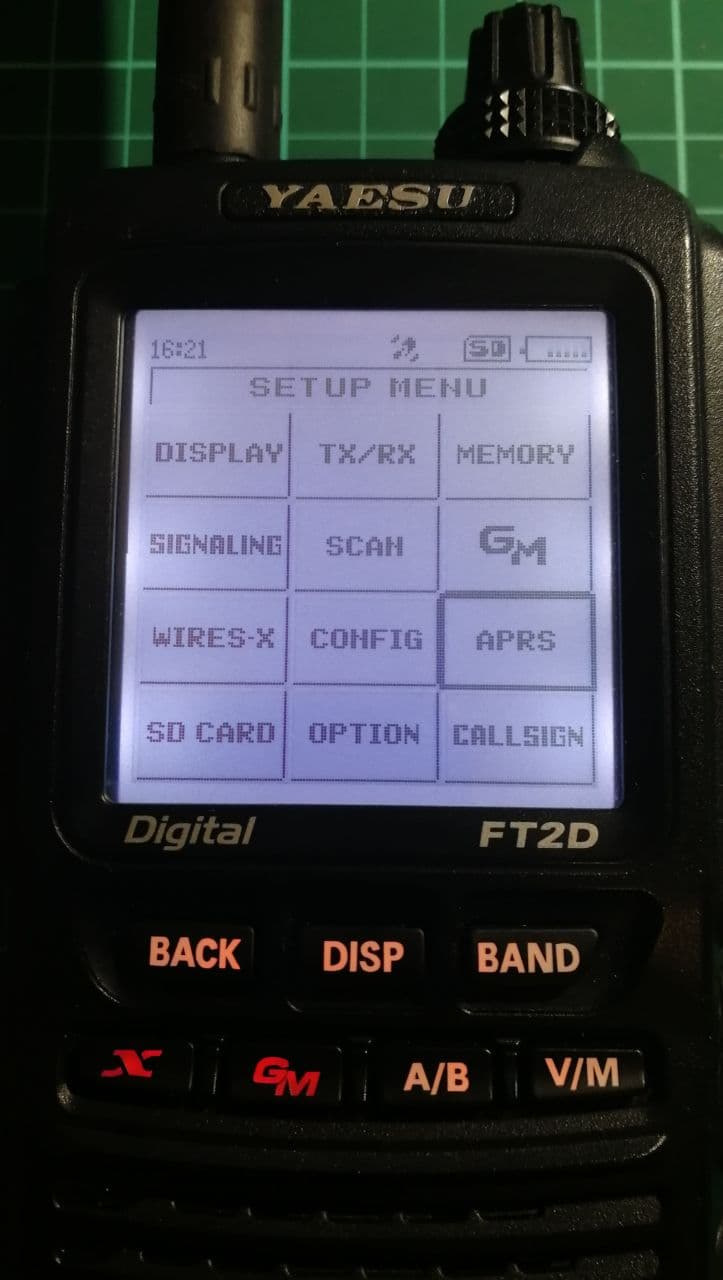
2. Меню CALLSIGN — вводим идентификатор. Именно его мы будем добавлять в сервисе мониторинга в качестве идентификатора (imei) трекера
Читайте также:


